照片大小怎么改到200k
来源:网络收集 点击: 时间:2024-03-11【导读】:
将图片改为200k可以在图片查看器里面点击调整大小,选择第二个格式选项就可以了,具体步骤如下:品牌型号:LenovoG700系统版本:Windows10软件版本:Photoshop2021方法一1/3分步阅读 2/3
2/3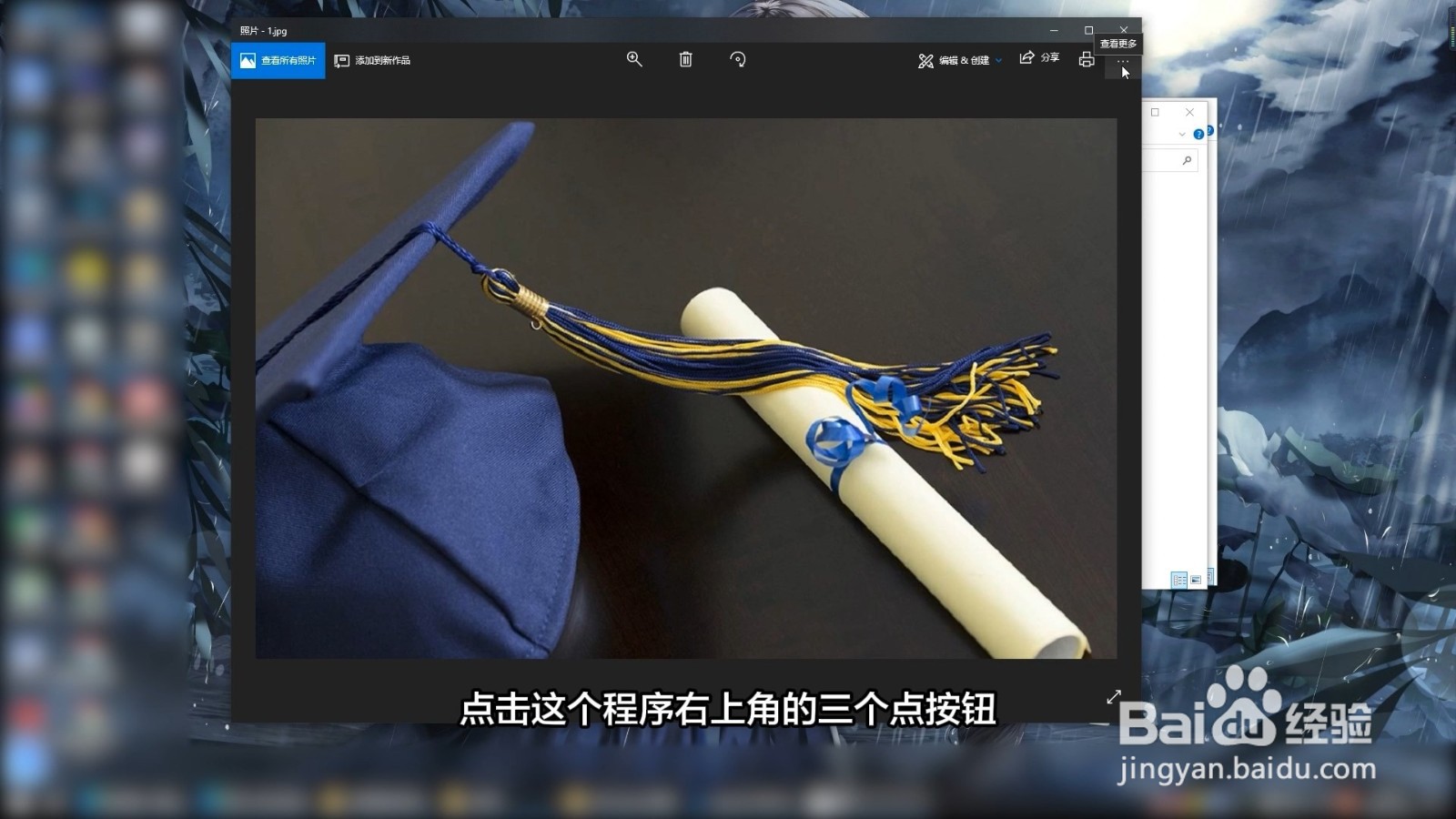 3/3
3/3 方法二1/3
方法二1/3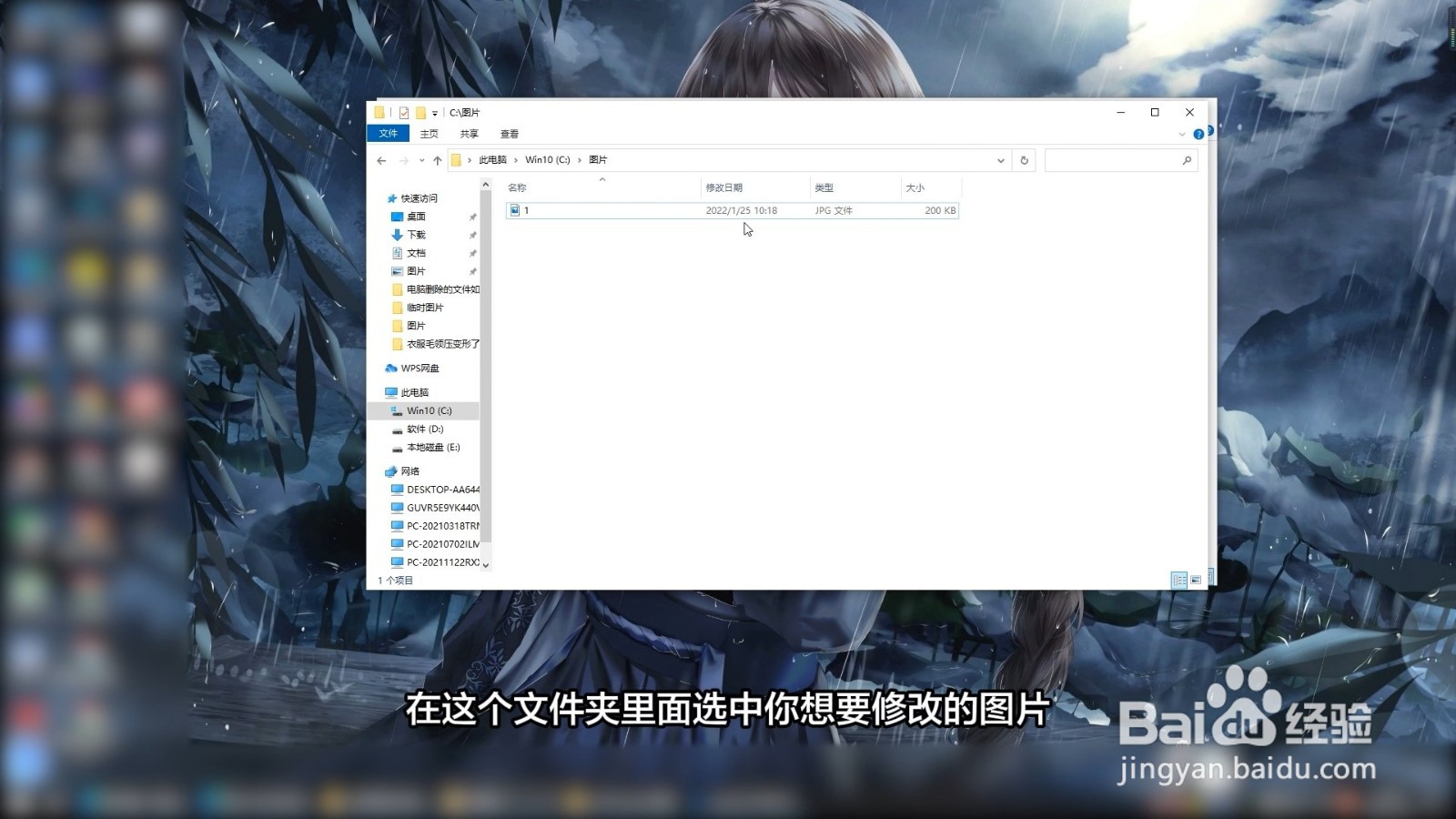 2/3
2/3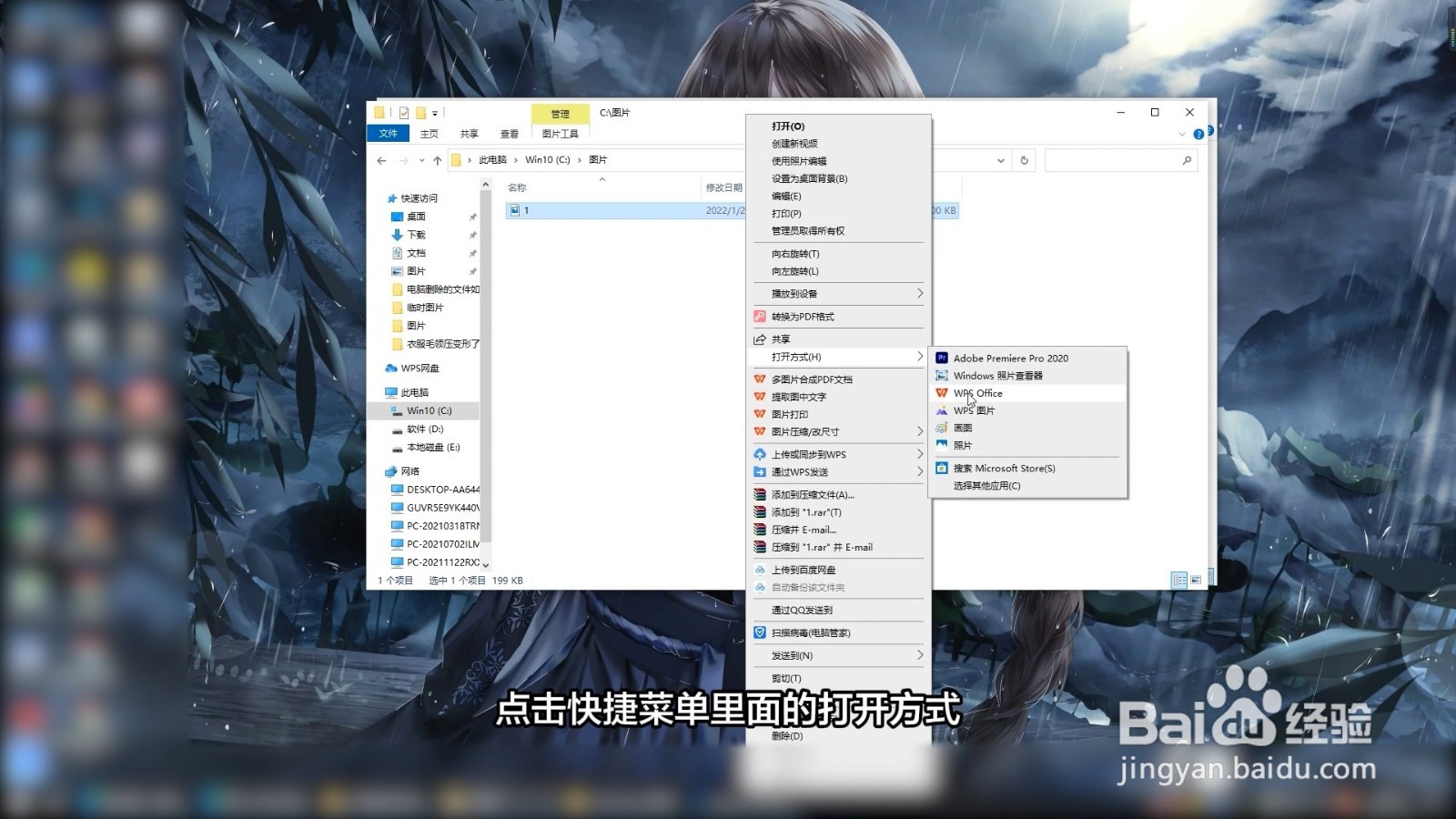 3/3
3/3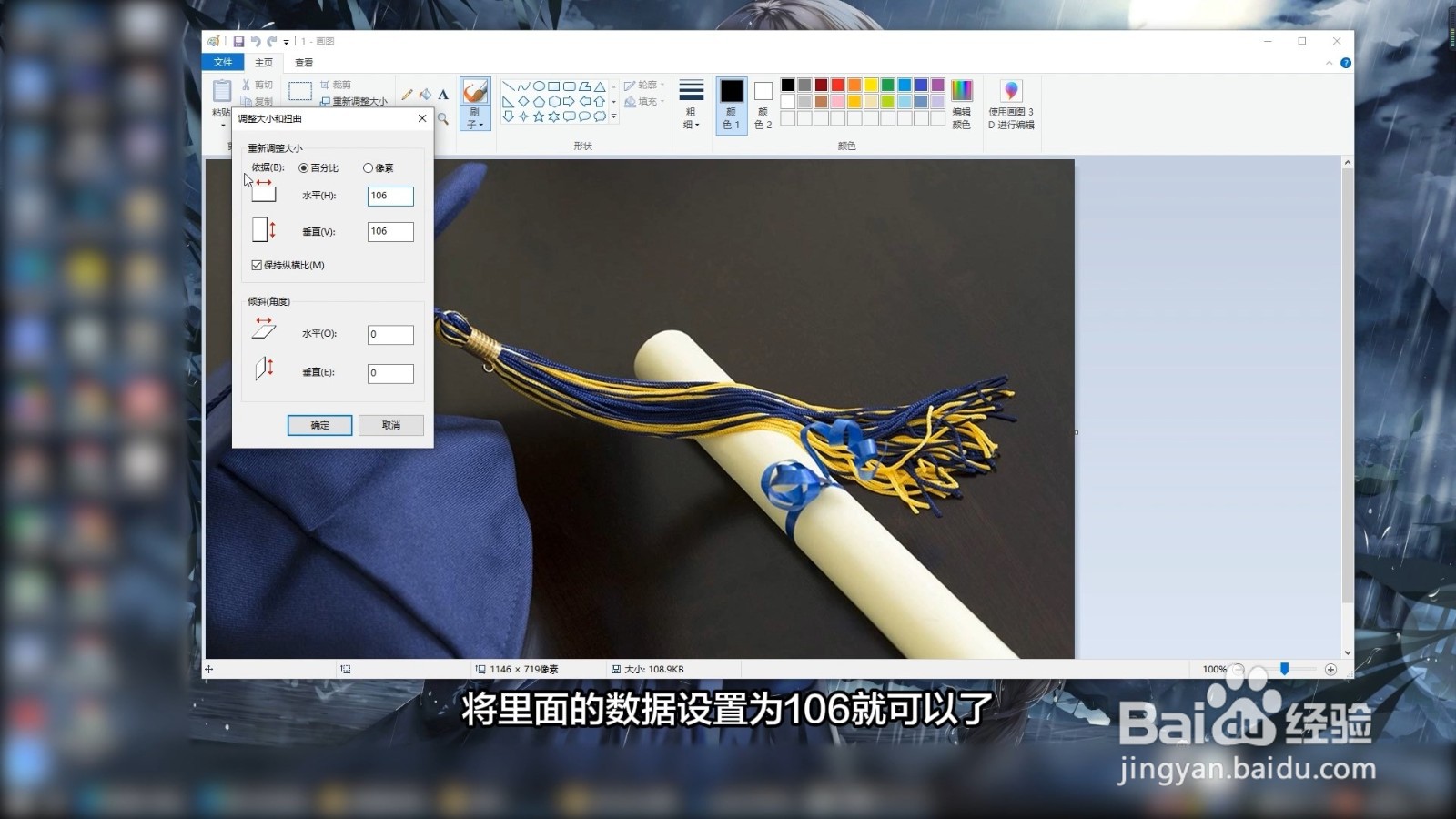 方法三1/3
方法三1/3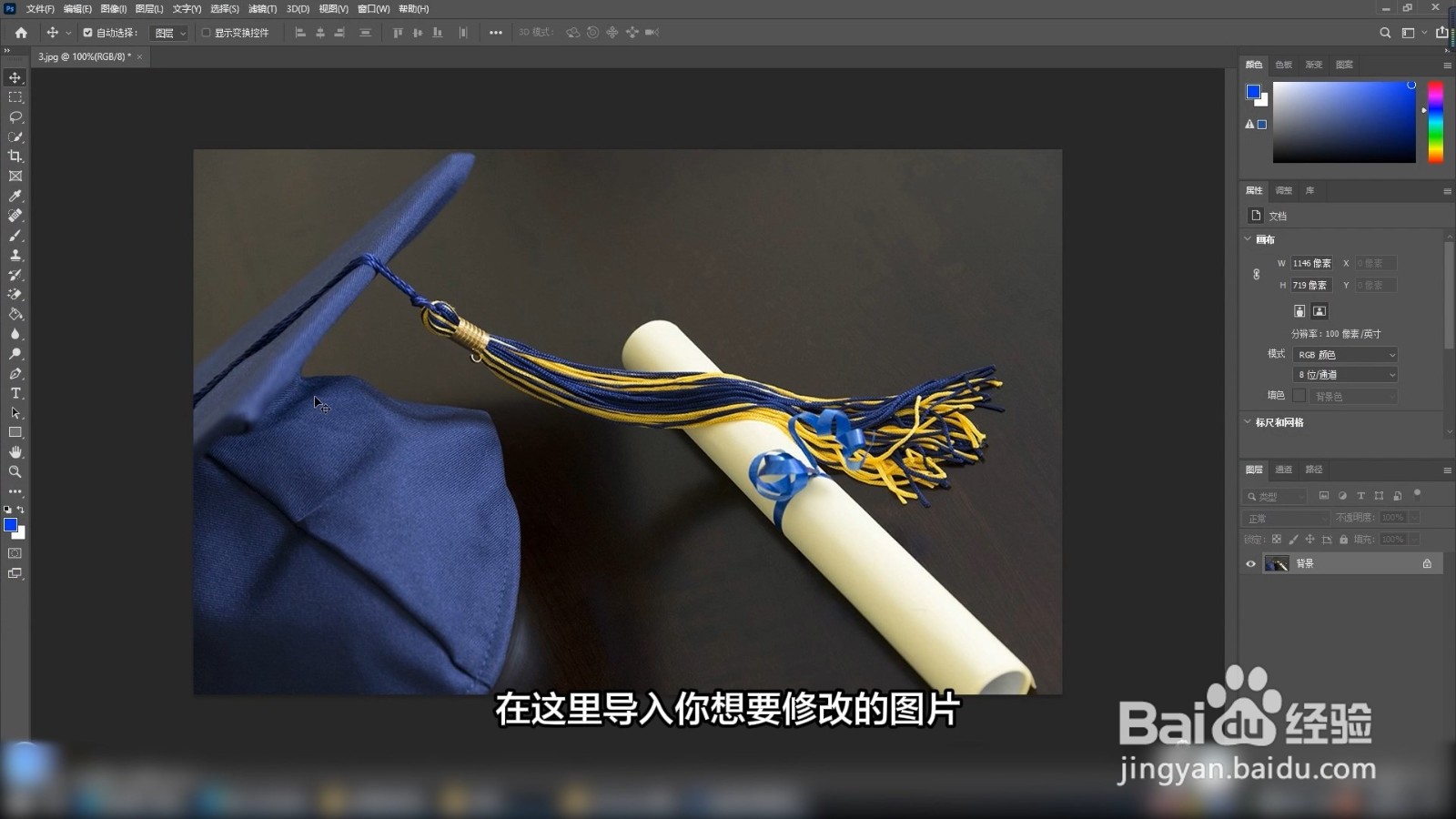 2/3
2/3 3/3
3/3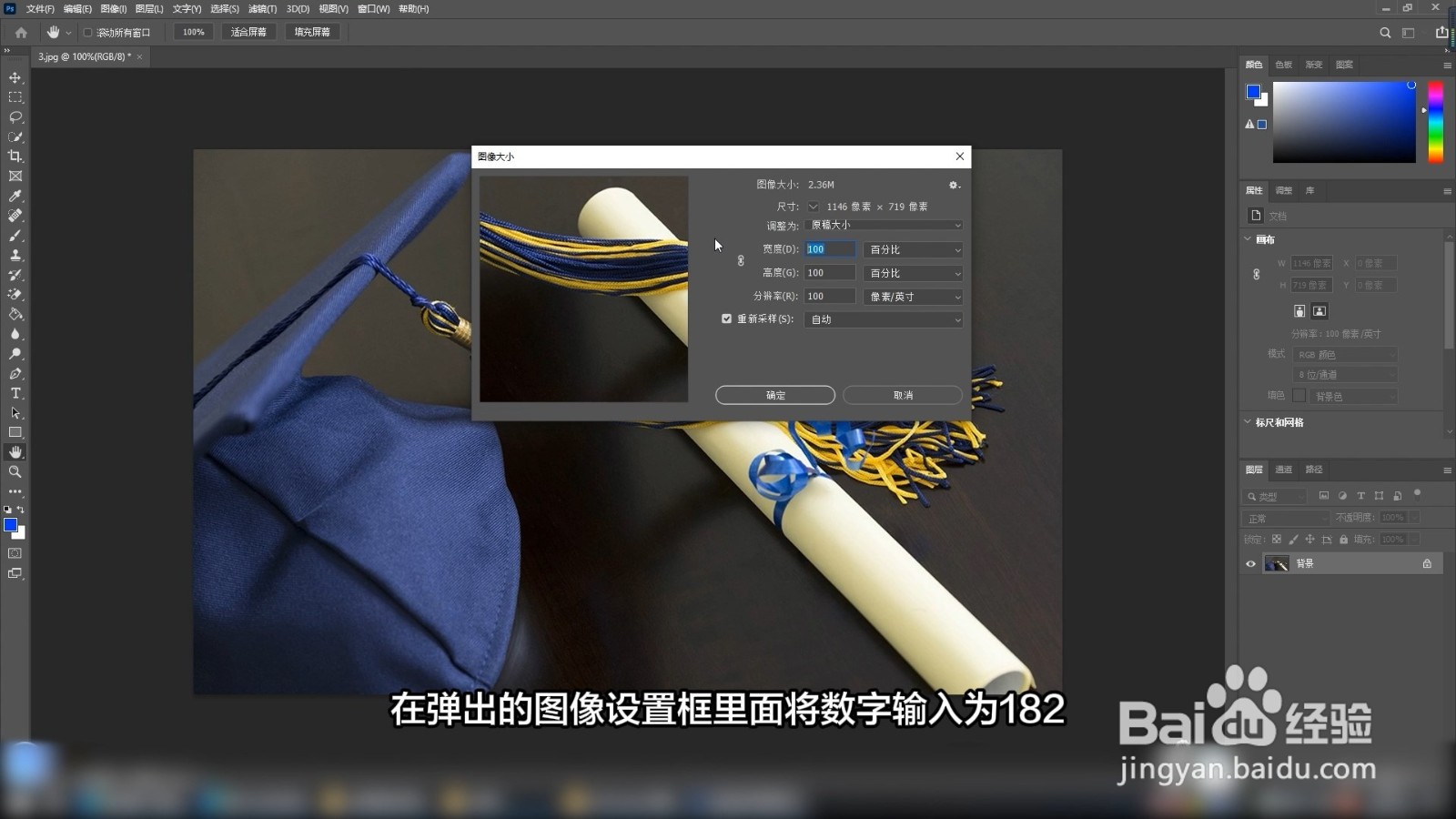
选中文件夹里的图片
进入电脑的文件夹的界面,在这个文件夹里面选中你的图片。
 2/3
2/3点击右上角按钮
击鼠标左键,弹出系统的图片查看程序,点击这个程序右上角的三个点按钮。
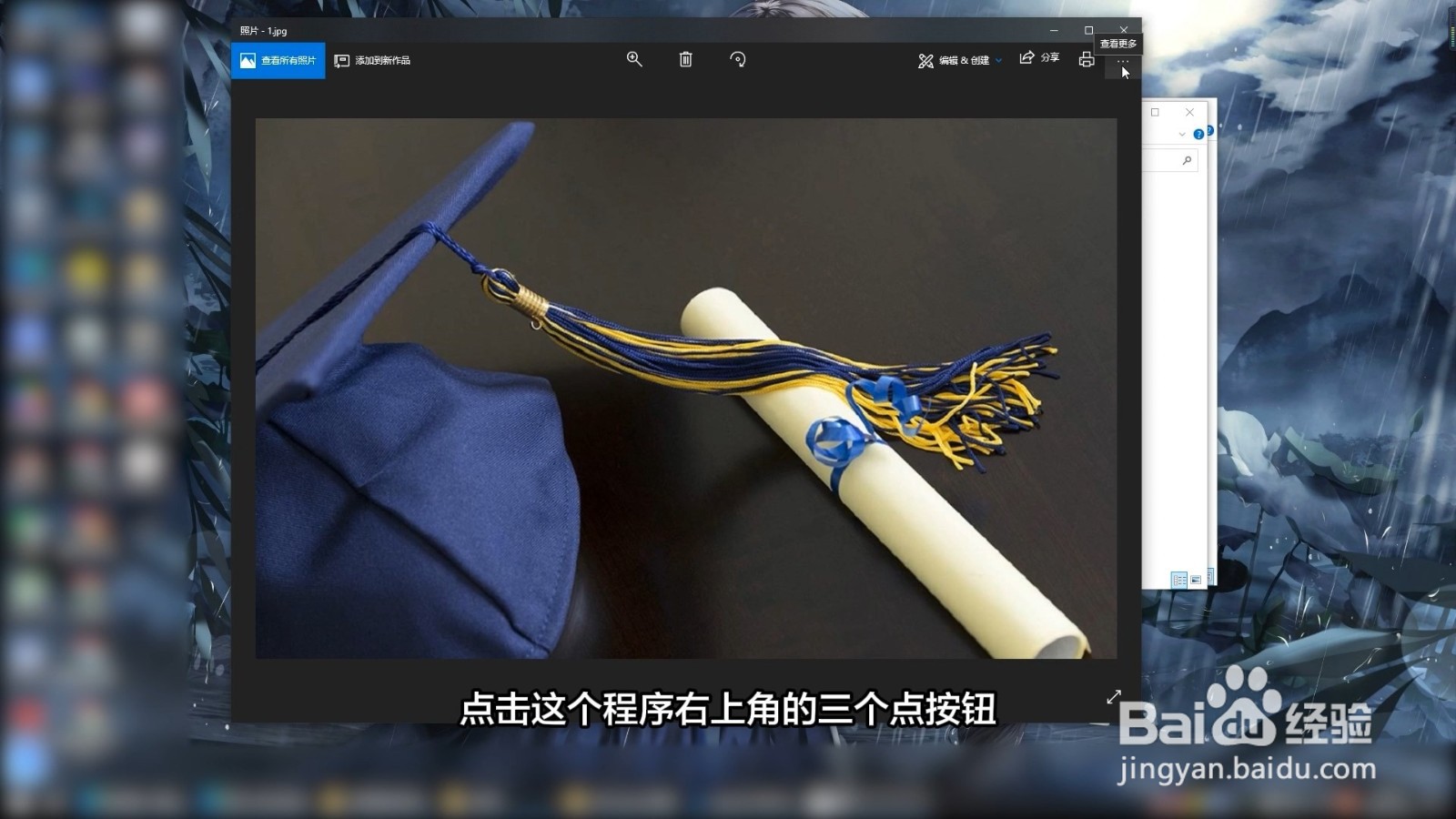 3/3
3/3选择第二个选项
弹出快捷菜单,选择快捷菜单里面的调整大小,再选择第二个选项就可以了。
 方法二1/3
方法二1/3选中你的图片
进入电脑文件夹,在这个文件夹里面选中你想要修改的图片。
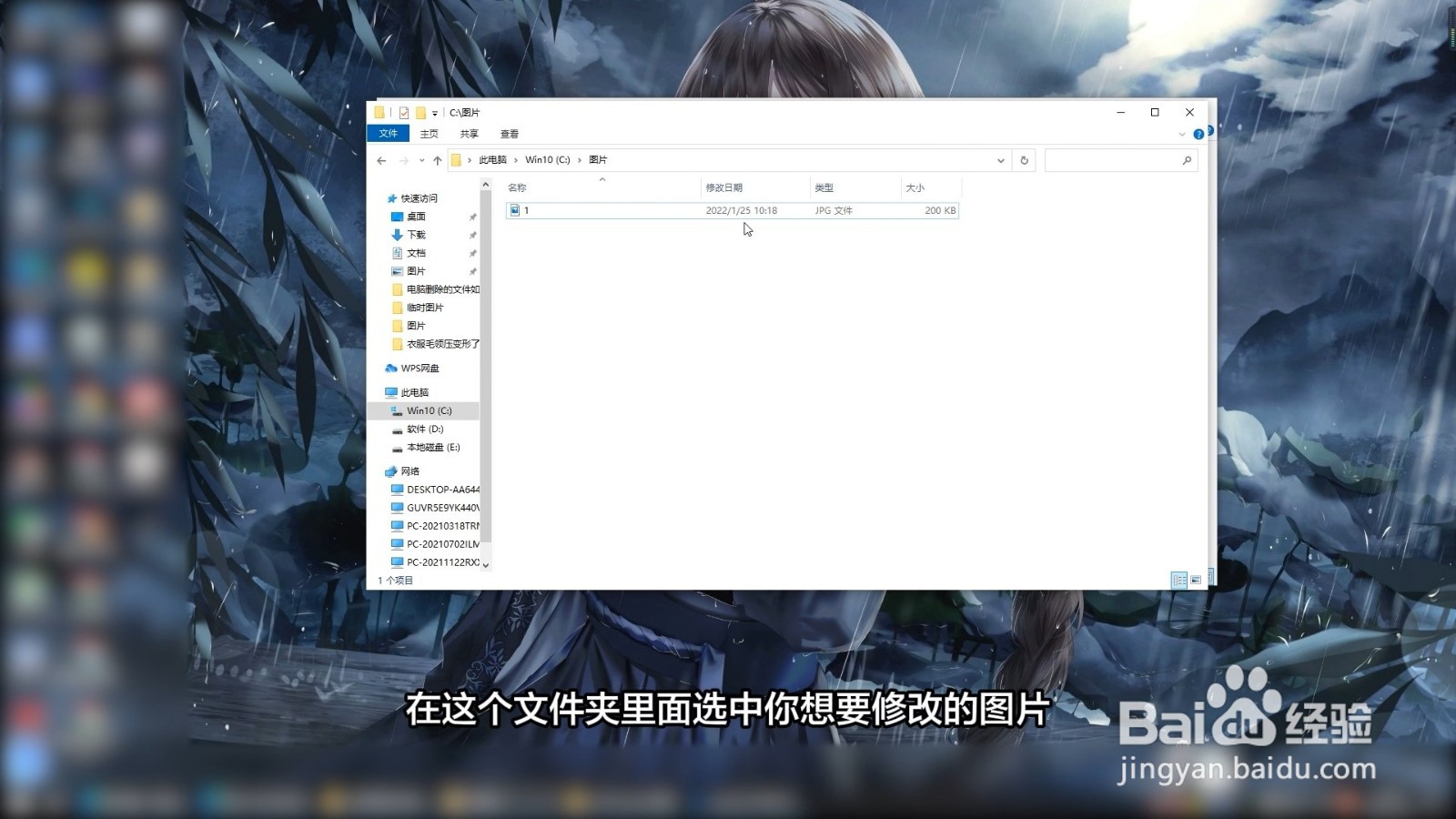 2/3
2/3点击打开方式
单击鼠标右键,弹出图片快捷设置菜单,点击快捷菜单里面的打开方式。
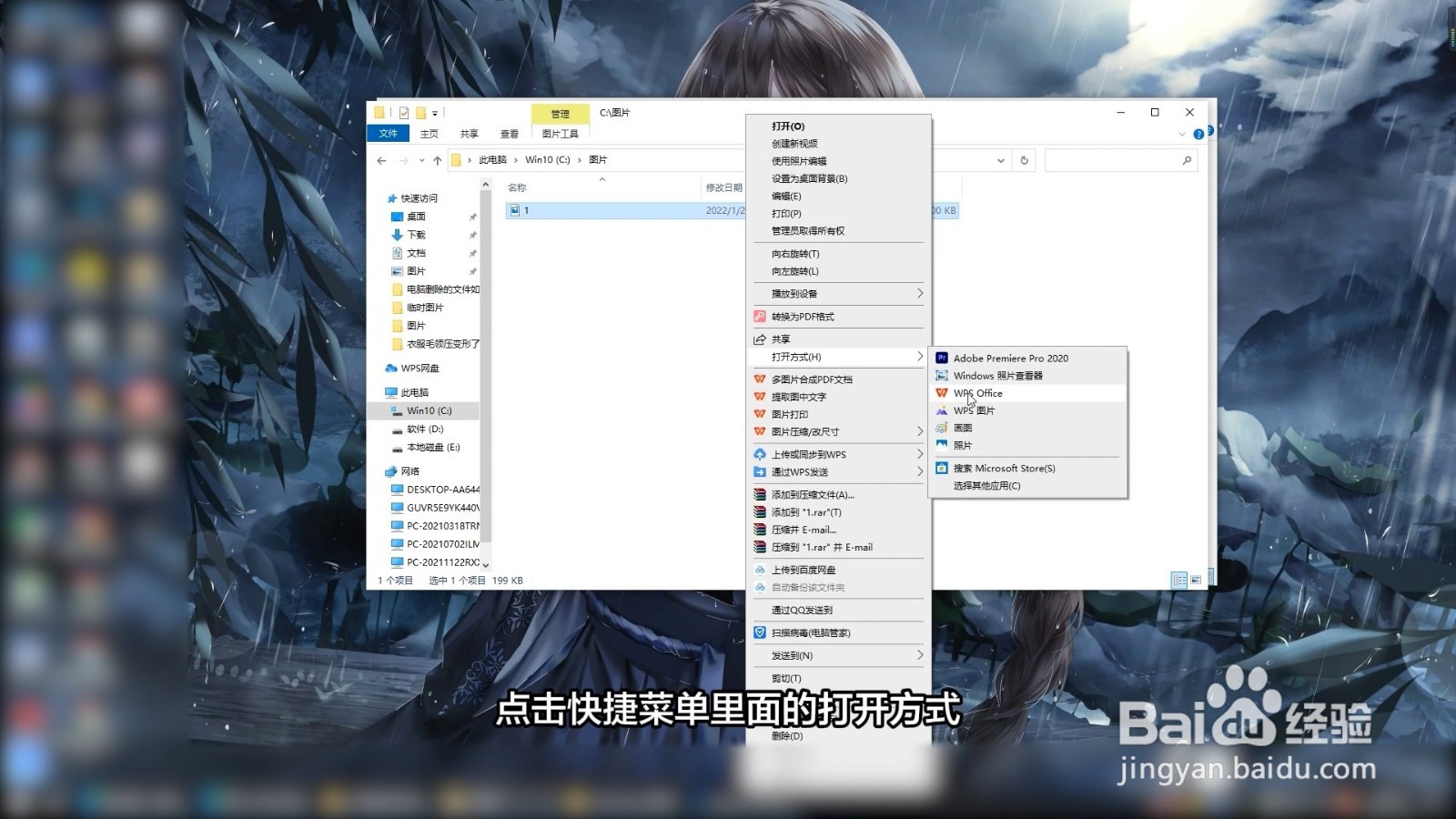 3/3
3/3将数据设置为106
再选择打开方式里面的画图工具,打开画图工具后点击上方的重新调整大小,将里面的数据设置为106就可以了。
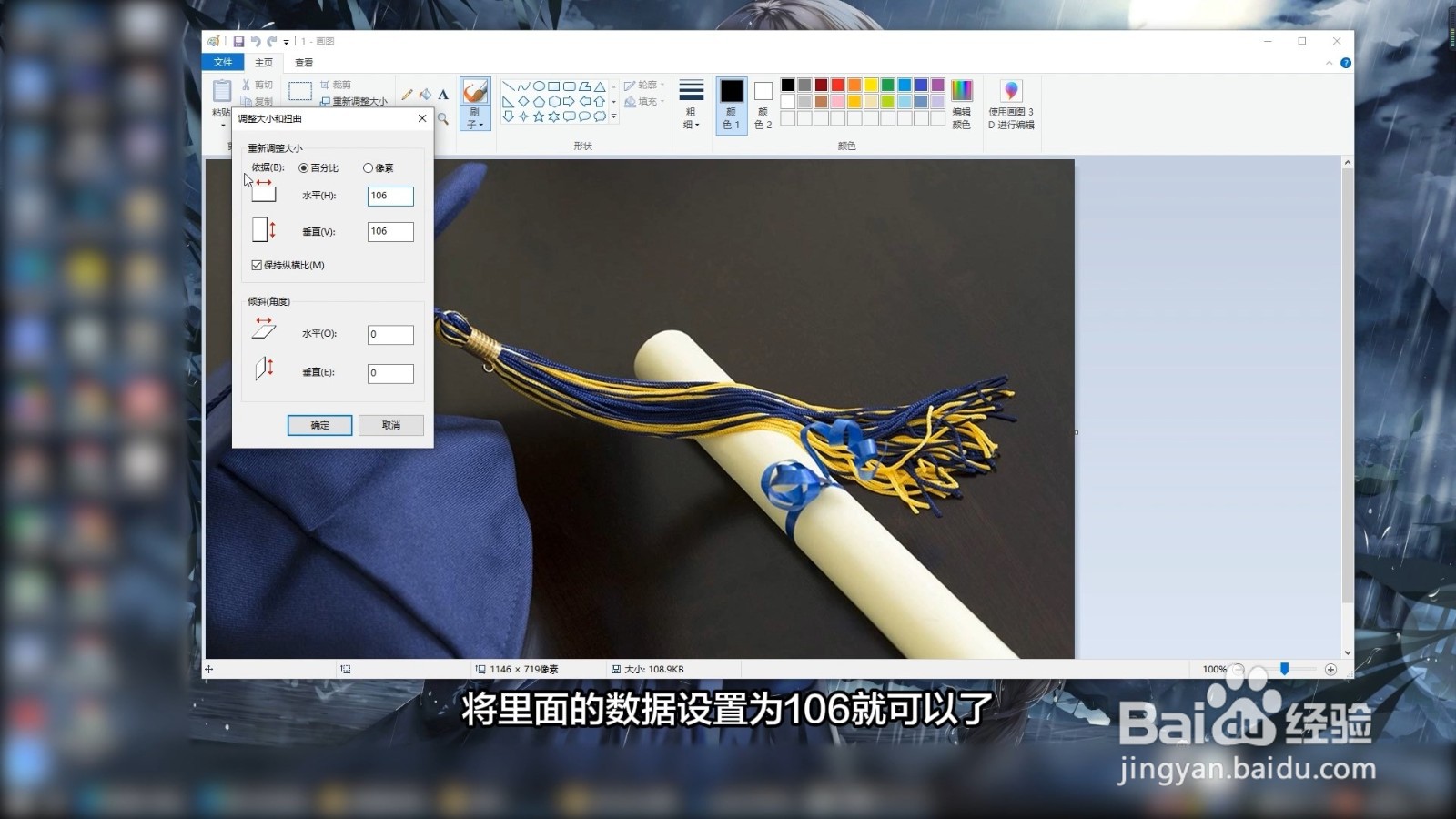 方法三1/3
方法三1/3导入你的图片
进入ps软件界面,在这里导入你想要修改的图片。
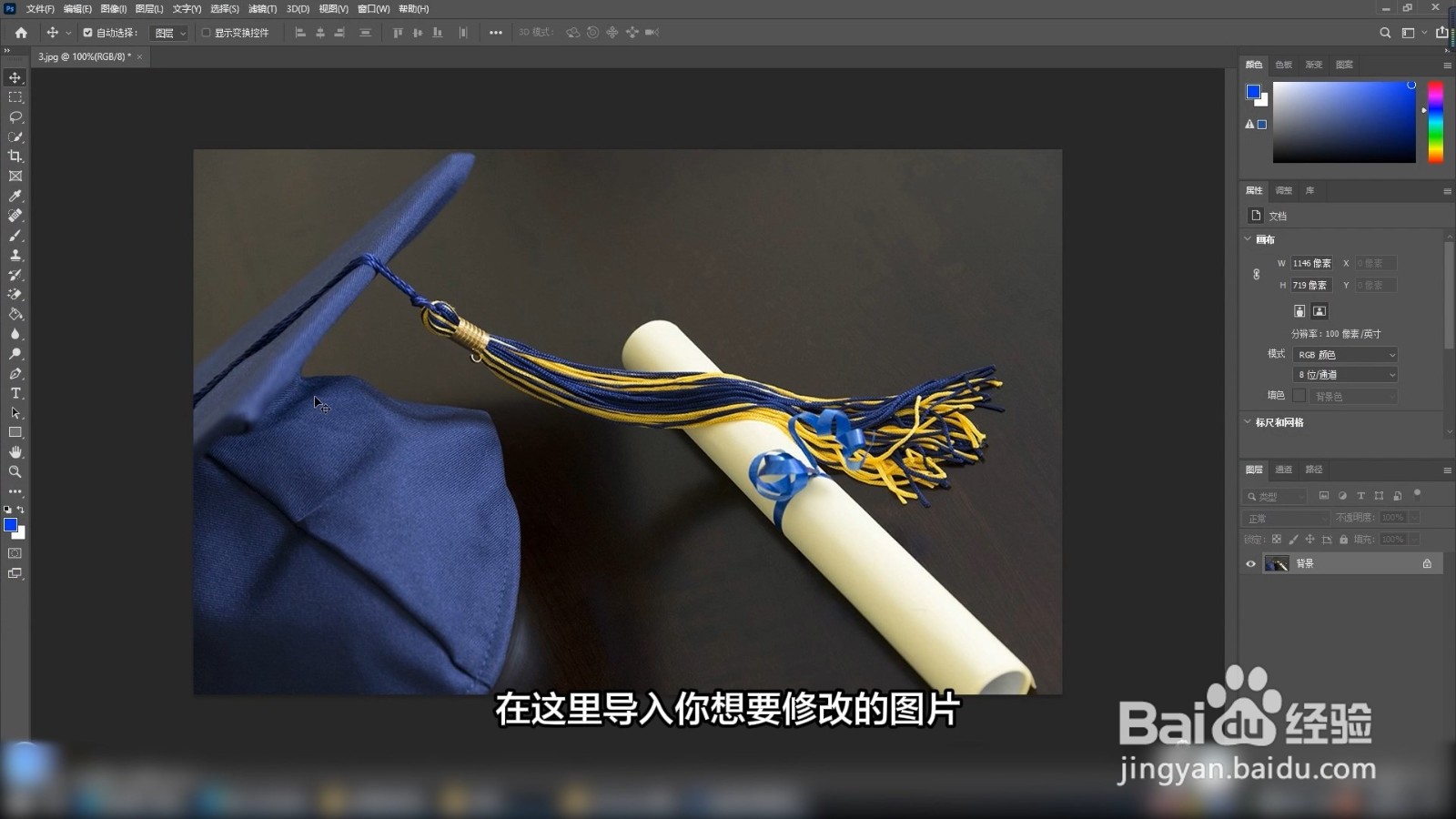 2/3
2/3选择图像工具
选择上方工具栏里面的图像工具,点击图像,弹出设置菜单。
 3/3
3/3将数字设置为182
点击设置菜单里面的图像大小,在弹出的图像设置框里面将数字输入为182,这样这个图片就会变成200k了。
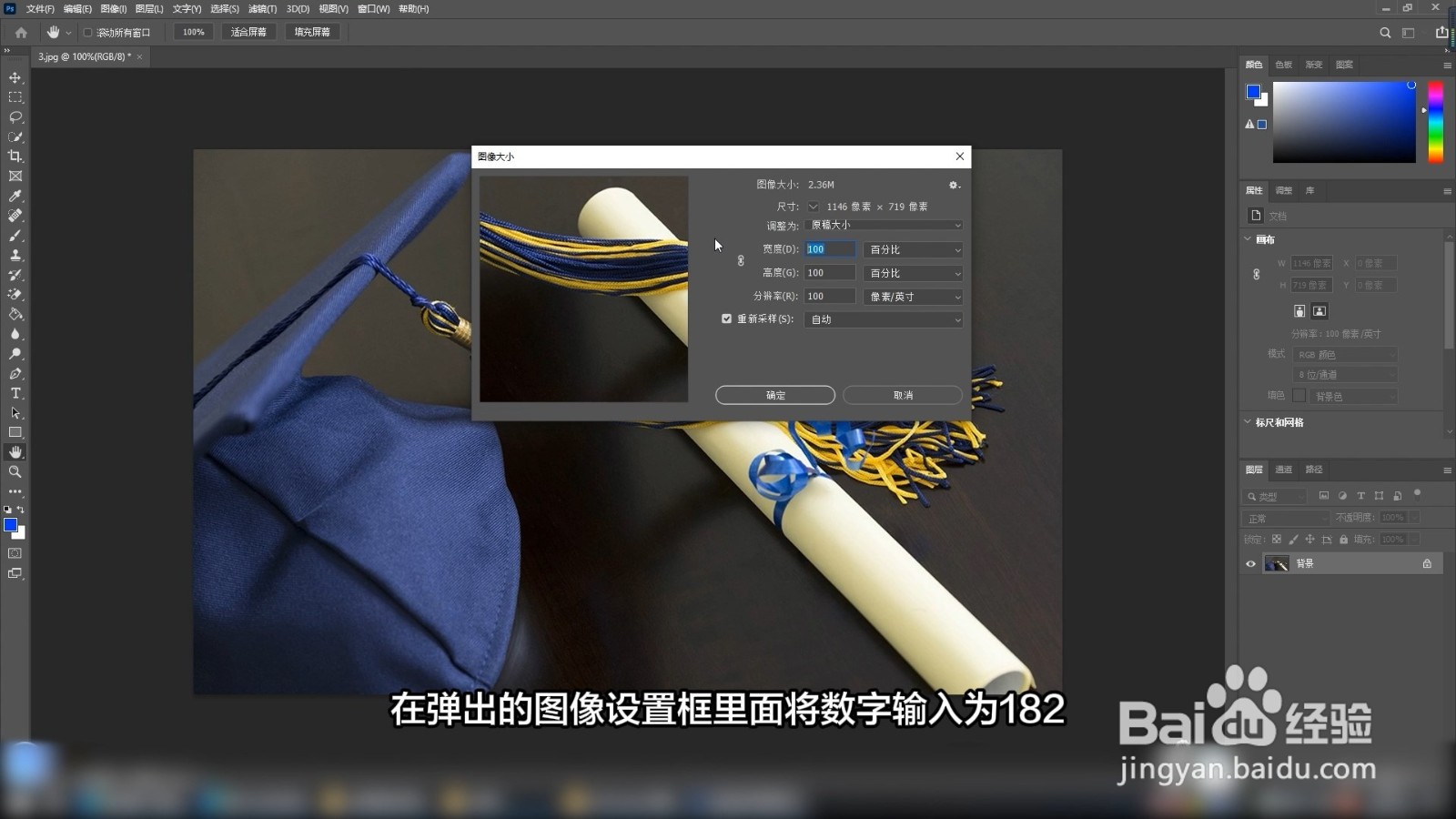
版权声明:
1、本文系转载,版权归原作者所有,旨在传递信息,不代表看本站的观点和立场。
2、本站仅提供信息发布平台,不承担相关法律责任。
3、若侵犯您的版权或隐私,请联系本站管理员删除。
4、文章链接:http://www.1haoku.cn/art_321143.html
上一篇:炸山药条的做法
下一篇:小米手机号码识别怎么设置
 订阅
订阅